Docker上传镜像至私有仓库的方法示例
镜像可以很方便直接 push 到 docker 的公共仓库,就好像 github 一样,但是我们在开发中很多时候都不想公开镜像文件,这时就需要搭建 docker 的私有仓库,就好像 gitlab 一样。
在 上一篇 构建出镜像后,我们可以部署一个私有镜像仓库用来存放我们的镜像。
启动私有 Registry
启动一个私有仓库也非常简单,在服务器上执行命令
docker run -d -p 5000:5000 --name="docker-registry" --restart=always -v /root/docker/registry/:/var/lib/registry/ registry
即后台启动 registry 镜像构建出来的容器,并命名为 docker-registry,端口号映射为 5000 到 5000。
--restart=always 代表当容器因为某些原因停止时,不管退出码是什么都自动重启。除了 always 还有 on-failure 代表只有退出码不为 0 时才重启,并且接受重启次数参数:--restart=on-failture:5
-v 指定将宿主机的 /root/docker/registry/ 目录挂载到容器的 /var/lib/registry/ 目录。这样我们不用进入容器,在宿主机上就能访问到容器内我们感兴趣的目录了。
为什么是
/var/lib/registry/目录?
仓库默认存放镜像等信息在容器的/var/lib/registry/docker目录下,可以进入该目录查看已上传镜像信息。
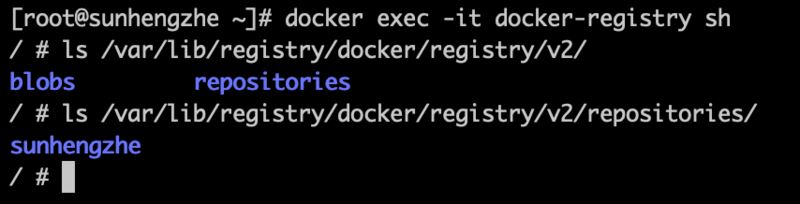
执行 run 命令成功后使用 docker ps 能看到 registry 服务已经启动:

上传镜像
要上传镜像到私有仓库,需要在镜像的 tag 上加入仓库地址:
docker tag express-app 111.111.111.111:5000/sunhengzhe/express-app:v1
为了不与其他镜像冲突,可以加入命名空间如 sunhengzhe,另外最好给镜像打上 tag 如 v1。
注意仓库地址没有加协议部分,docker 默认的安全策略需要仓库是支持 https 的,如果服务器只能使用 http 传输,那么直接上传会失败,需要在 docker 客户端的配置文件中进行声明。
mac 配置

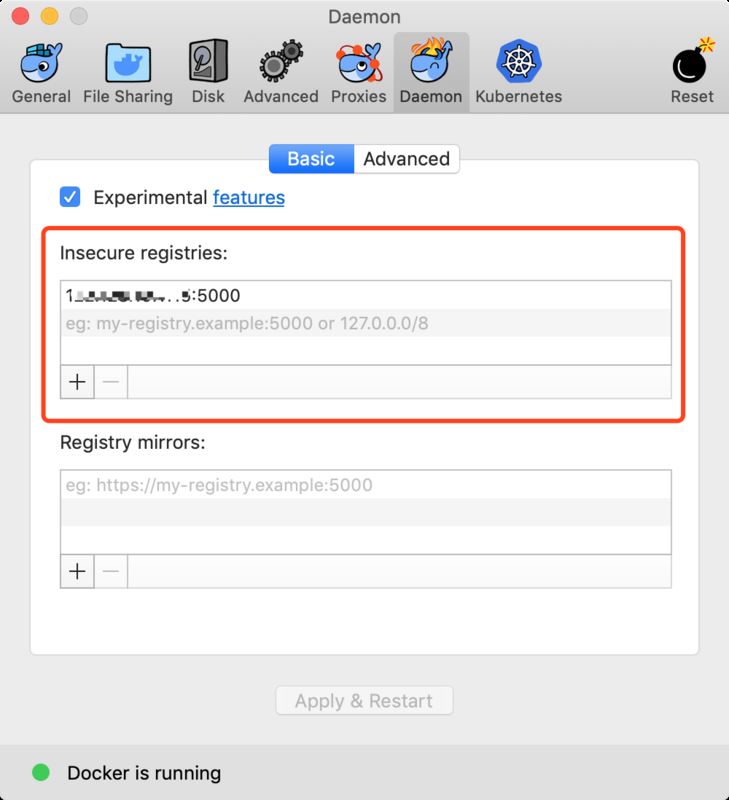
更改完需要 Apply & Restart
centos 系统
在 /etc/docker/daemon.json 文件中写入:
{
"registry-mirror": [
"https://registry.docker-cn.com"
],
"insecure-registries": [
"[私有仓库 ip:port]"
]
}
然后重启 docker
systemctl restart docker
推送镜像
打完 tag 后使用 push 命令推送即可:
docker push 111.111.111.111:5000/sunhengzhe/express-app:v1

推送失败
如果出现 Retrying in 5 seconds 然后上传失败的问题。可以首先在服务器上使用 logs 命令查看日志:
docker logs -f docker-registry
-f 代表持续输出文件内容。
如果出现 filesystem: mkdir /var/lib/registry/docker: permission denied,可能是一个 selinux问题,需要在服务器上对挂载目录进行处理:
chcon -Rt svirt_sandbox_file_t /root/docker/registry/
此示例中即 /root/docker/registry/。

拉取镜像
使用 pull 命令即可
docker pull 111.111.111.111:5000/sunhengzhe/express-app:v1
以上就是本文的全部内容,希望对大家的学习有所帮助,也希望大家多多支持我们。

